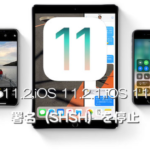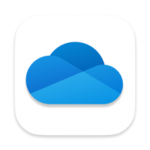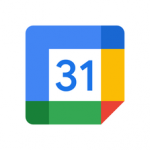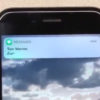スマートフォンのパワーと機能の向上については異論を挟む余地はありません。新しい世代は、常に以前の世代の機能やパワーを凌駕しています。これはiPhoneの場合のはより明らかです。多くのユーザーは期待を含め、機能とパワーの向上した新型iPhoneを手にします。そして、満足?

iPhoneユーザーの多くがiPhoneを持っていることに大方満足を覚えていることでしょう。けれど、iPhoneユーザーにも悩みはあります。バッテリ・ドレインやネットワーク環境についてはなかなか満足できていないんじゃないでしょうか。
バッテリやネットワーク問題は、iPhoneユーザの悩みのタネですね。今回はこの内、ネットワーク問題にスポットを当てたいと思います。SIMカードに基づいて携帯通信会社(キャリア)によって割り当てられているネットワークですね。このネットワークから受信したiPhoneのシグナルの強度を改善したり、強化したりする方法は以下のとおりです。
手動でネットワーク選択
iPhoneやiPodなどのiOSデバイスでは、挿入されているSIMカードに基づいて携帯通信会社を自動的に割り当てるように設定されています。これを手動でいったんネットワーク接続を遮断して、再度接続し直すことでキャリア・ネットワークのシグナル強度を回復することができる場合があります。
これを行うには、設定アプリから[設定]→[キャリア]ページを開き、「ネットワーク選択」で「キャリア」セクションの[自動]設定のトグルボタンをオフにします。
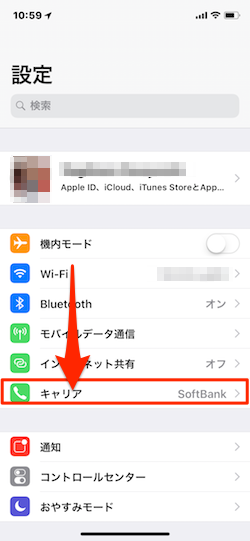
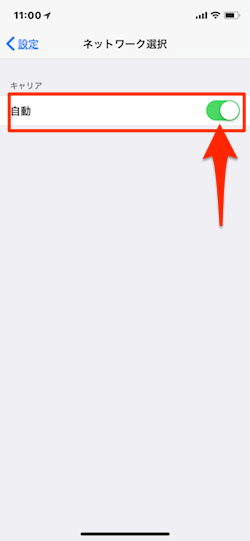
すると、自分が契約しているキャリアを含む複数の接続先が検索、表示されます。ここで、一旦自分の契約していないキャリアなどを選択します。そして、キャリアのネットワークが完全に切れるのを待ってから、手動でリストの中から実際に契約しているキャリア・ネットワークを選択します。
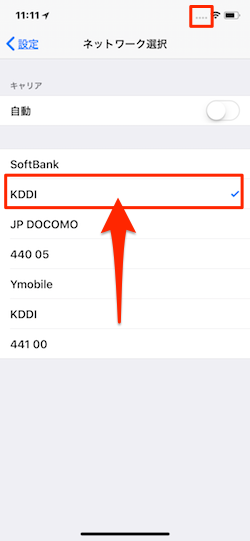
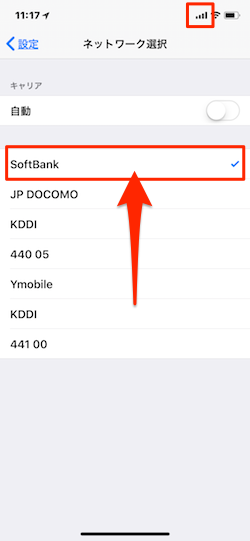
これを行うことで、キャリアからのネットワーク・シグナルの強度が向上する場合があります。
4Gネットワークを一旦オフにする
次に試していただきたいのは、4Gネットワークから一旦離れて、再度接続し直すというものです。
これを行うには、設定アプリから[設定]→[モバイルデータ通信]→[通信のオプション]→[4Gをオンにする]画面を開きます。
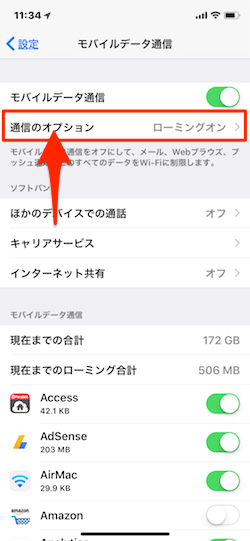
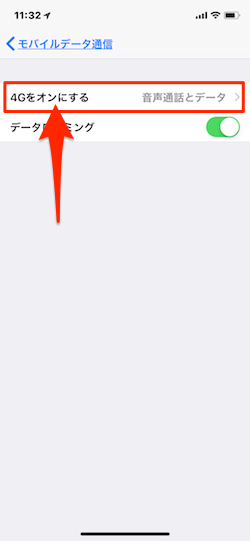
開いた[4Gをオンにする]ページで、「音声通話とデータ」と通常設定されている設定を、一旦「オフ」にし、しばらくそのままにしたのちに再度「音声通話とデータ」にチェックを入れ直します。
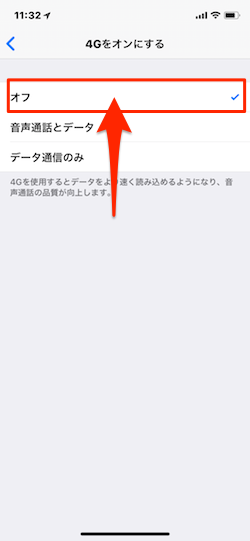
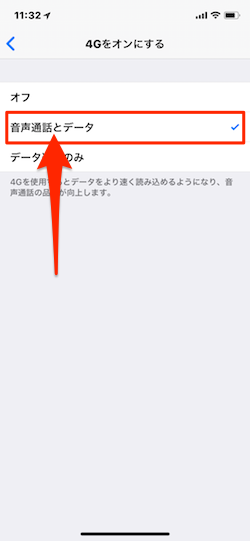
これを行うことで、画面上部のモバイルのシグナル強度を示すバーのアンテナに変化があり、アンテナが増加する場合があります。
機内モードに切り替えてみる
キャリアのアンテナの本数が少なく、ネットワークのシグナル強度に難がある場合に多くのユーザーが使用する手段があります。「機内モード」のオン・オフ切り替えですね。これは多くのユーザーが初期的に試す事がらとして知られています。そして、既知の解決方法として、試す価値のあるものです。
これを行うには、設定アプリを開く必要はありません。コントロールセンターを開いて「機内モード」のアイコンをタップしてオン、数秒間待ってからオレンジになっている「機内モード」アイコンをタップしてオフ、無効にします。
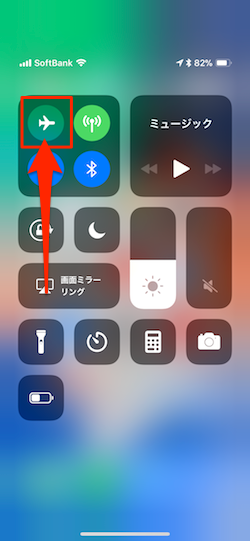
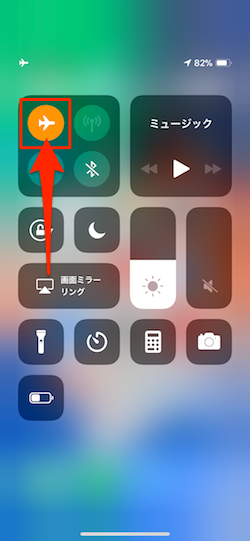
いかがですか?ネットワークのシグナル強度は改善されましたか?
ご覧のように、iPhoneのネットワーク・シグナルを改善する手段に難しいことは何もありません。上記のオプションはすべて接続されているネットワークを一旦切って再度繋ぎ直すというものです。これには、現在接続されているキャリアの電波塔をより近い電波塔に新たに接続し直すという効果があります。当然ですが、遠い電波塔より近くにある電波塔からの信号の方がより強いシグナルを提供していると言えますからね。